Office 365
Office 365 er for mange den perfekte inngangsporten til nettskyen.
Her får man bransjens ledende e-postløsning sømløst integrert med den nyeste versjonen av officeprogrammene. Skype for Business, SharePoint og Microsoft Teams øker samhandling. OneDrive gir brukere tilgang til sine dokumenter på tvers av lokasjoner og devicer.
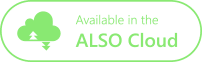
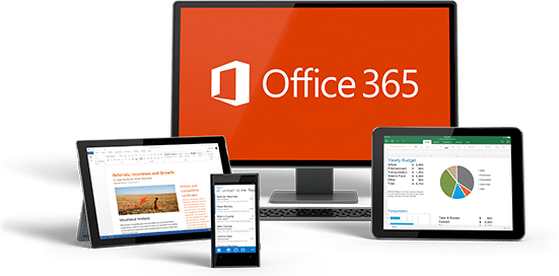
Hvorfor Office 365?
5+5+5
Hver bruker kan installere nyeste versjon av office på 5 pc/mac + 5 nettbrett + 5 smarttelefoner

50/100 GB
Hver bruker får en mailboks med en kapasitet på 50 eller 100 GB
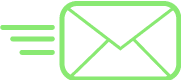
1 TB
Hver bruker får 1 TB lagring i nettskyen, nok til å lagre det meste!
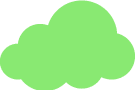
Samhandling
Skype for Business for kommunikasjon. Microsoft Teams for prosjekt. SharePoint for felles lagring

NB! Endringer skjer fortløpende, vi tar derfor forbehold mot at detaljer kan være endret.
Hvordan selge Office 365?
Å selge mer Office 365 er ingen rakettforskning, på lik linje som alt annet av salg handler det om å gå i flere kundemøter, og øke suksessraten for disse møtene. Når man så leverer på lovnadene man har gitt til kunden har man bygget grunnmuren for et langvarig samarbeid.
I denne guiden vil vi ta for oss følgende punkter
-
Hvordan få flere kundemøter på Office 365
-
Hvordan ta godt vare på de møtene man får
-
Hva kan man gjøre for at kunden raskt blir tilfreds med overgangen til Office 365
Videoene vi bruker er hentet fra Microsoft Partner Network Norge sin youtubekanal.
Det første steget mot å selge mer Office 365 er å ta i bruk løsningene internt, dette vil hjelpe dere med å se alle fordelene, samtidig som det gir dere en helt annen troverdighet i møte med kunden.
1. Hvordan få flere kundemøter på Office 365?
Tradisjonelt har forhandlere booket utallige møter ved hjelp av telemarketing eller deltakelse på messer og tilsvarende arrangementer. Dette er fortsatt en effektiv fremgangsmåte, men det er viktig at man snakker med de rette personene i bedriften. I en tid hvor digitalisering blir sett på som en nøkkelfaktor for suksess innenfor enhver bransje er det viktig at ledelsen i bedrifter involveres i beslutningene. En IT-sjef som har brukt all sin tid på å bygge opp bedriftens infrastruktur vil ofte være mindre endringsvillig enn en daglig leder som ser verdien av å digitalisere kostbare manuelle prosesser.
Det er også viktig at dere tar hensyn til at Office 365 i stadig større grad er noe kunder etterspør, fremfor noe forhandler foreslår. For forhandlere som ønsker å selge produktet er det naturligvis hyggelig at etterspørselen er stor, men hvor er det egentlig kundene etterspør tjenesten? Hvordan fanger man opp denne interessen?
Å få den eksisterende kundebasen over til Office 365 er en ting, men vel så viktig er det jo å tiltrekke seg nye kunder. Nye kunder som etterspør løsninger gjør som regel dette via internett. Forhandler sin tilstedeværelse i digitale medier blir derfor nøkkelen for å tiltrekke seg nye kunder. Ved å google Office 365 får kundene utallige treff, men i realiteten vet man at det er nytteløst om man som tilbyder ender opp på side 4 i Google. Om kunden har bladd seg helt til side 4 betyr det at de allerede har lest 3 sider om hva dine konkurrenter tilbyr.
Google er en ting, men det kan også være effektivt å bruke annonsering på nettsider som er i mye brukt av deres målgruppe. Sosiale medier vil også være effektivt i mange tilfeller.
Landingssiden
Uavhengig av om man satser på google, annonsering, sosiale medier eller en kombinasjon av disse vil de alle linke til en landingsside. Når en kunde har funnet frem til din landingsside vet du at du har fått oppmerksomheten – nå handler alt om å ta godt vare på denne.
Vi vet at de besøkende er interessert i Office 365, og de er på jakt etter en leverandør som kan hjelpe dem i gang.
Følgende huskeliste kan være grei å ta utgangspunkt i når man setter opp en landingsside:
-
Referanser – Man vil heller lese at andre skryter av dere, enn at dere selv mener at dere er best.
-
Hva dere tilbyr – Migrering, Oppsett, Opplæring, SharePoint prosjekter osv. (Gjerne med referanser).
-
Priser? – Man vegrer seg gjerne mot å legge ut sine priser på nett, men det er naturlig at de besøkende er nysgjerrige på dette. Hvis man ønsker å tiltrekke nye kunder via nett er det bedre å vise en litt høy pris enn ingen pris. Ved å operere med “priser fra” har man fortsatt mulighet til å gjøre oppsalg når man møter kunden.
-
Call-2-action-button – Det hjelper lite at de besøkende liker hva de ser om det ikke finnes noen enkel måte å gi dere beskjed om dette på. Legg ved en tydelig knapp hvor man kan etterspørre mer informasjon eller et møte.
2. Ta godt vare på kundemøtene du får
I videoen kan du se MVP Ståle Hansen fra Knowledge Factory sine beste tips for et førstegangsmøte på Office 365. Kort forklart anbefaler han at man holder av 1,5 timer og deler møtet inn i tre deler:
-
Bli kjent med kunden (La kunden snakke om seg selv, uten å avbryte med dine løsninger)
-
Få frem hvordan du kan løse kundens utfordringer
-
Closing (Før du forlater møte blir du enige med kunden om hva som vil skje videre, bli enig om tidspunkt for oppfølgning).
3. Du har solgt, nå starter den viktigste jobben
Når kunden har valgt å investere i ny teknologi er det viktig å sørge for at de raskt får følelsen av at investeringen gir gevinst. I videoen fokuserer Ståle på hvordan man kan oppnå gevinstrealisering innenfor følgende tre punkter:
-
Personlig produktivitet (Hvilke verktøy gir hver og en ansatt en gevinst av løsningen)
-
Bedrifts produktivitet (Hvordan kan løsningen føre til at de ansatte oppnår mer sammen)
-
Sikker produktivitet (Hvilke verktøy finnes for å ivareta sikkerheten når man tar i bruk produktivitetsverktøyene).
Det ligger et enormt ubenyttet potensiale i å selge inn opplæring av den teknologien man selger. Det er ingen selvfølge at alle ansatte forstår hvordan man får best utnytte av OneDrive, Skype og andre verktøy. Og dersom man skal lykkes med å øke samhandlingen hos kunden må alle kjenne til hvordan de bruker disse verktøyene. Hvis de ansatte ikke tar i bruk løsningene får man en misfornøyd kunde som neppe vil handle fra dere igjen.
Det finnes mange forhandlere som tilbyr Office 365, men så lenge kunden er fornøyd med deres leveranse vil de ikke ta risikoen med å bytte til andre.
Lisensiering
Office 365 er lisensiert per bruker, der hver bruker kan installere Office–pakken lokalt på 5 PC/Mac, 5 nettbrett og 5 smarttelefoner (Gitt at pakken inkluderer Office Standard eller Office Pro Plus).
Den enkleste måten å bestille lisensene på er via ALSO Cloud Marketplace, der man slipper å forholde seg til utløpsdatoer og bindingstider. Ettersom man kun betaler for antall dager lisensen har vært tilgjengelig er det svært fleksibelt i forhold til å flytte brukere mellom de mange Office 365-planene.
Det finnes mange ulike planer – frustrerende vil mange si, men dette betyr faktisk at man slipper å betale unødvendig for funksjonalitet man ikke har behov for.
I dette avsnittet vil vi forsøke å beskrive de ulike planene, men om du fortsatt er usikker på hva du bør velge for din kunde må du gjerne kontakte oss på / 67 11 40 30.
I tabellen under kan man se hva noen av de vanligste planene inkluderer.
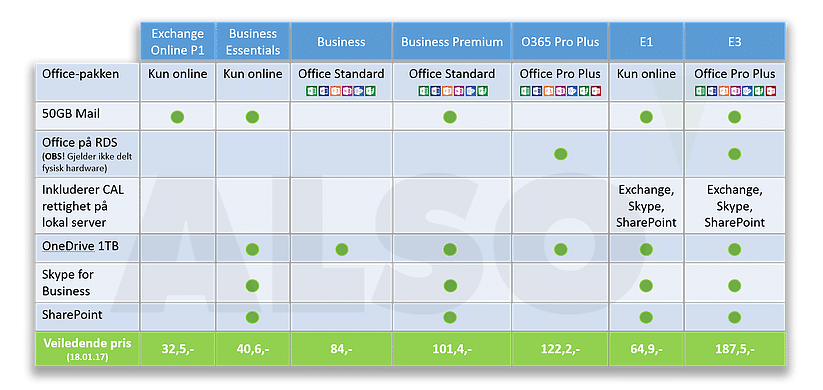
NB! Etter vi lagde denne tabellen økte Microsoft mailboksen fra 50 til 100GB for E1 og E3
Forskjellen på E3 og Business Premium
-
Officeprogrammene kan installeres på terminalserver (RDS) når brukeren har E3 (OBS! Gjelder ikke delt fysisk hardware).
-
Dersom man har en on-premise server (Skype,Exchange eller SharePoint) kan man bruke E3-lisensen som User-CAL for disse.
-
E3 inkluderer 100 GB mailboks, versus Business Premium som gir 50GB
-
E3 inneholder Exchange Online Plan 2 (Ubegrenset arkivering)
-
E3 gir fullversjonen av Skype for Business, mens Business Premium gir Skype for Business Basic. Følgende funksjoner fås kun i fullversjonen:
Advanced call features: team ring, call forwarding, simultaneous ring, voice mail, call park, call delegation, response groups, and remote call control (not available with all Office 365 subscriptions) Calendar delegation, Gallery video view, OneNote sharing, Recording
Fant du ikke svar på det du lurte på?
I ALSO har vi noen av landets skarpeste hoder på Microsoft-lisensiering som står til deres rådighet. Denne kompetansen er mye av årsaken til at Microsoft har kåret oss til årets distributør hele 10 ganger.
Kontakt oss på / 67 11 40 30 for umiddelbar hjelp!
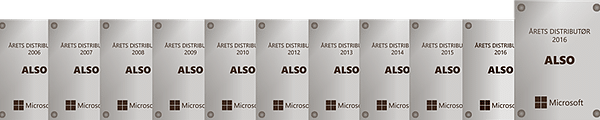
Mersalg
BizSkype
Kobler bedriftens mobilabonnement inn i Office 365. Slik at man kan ringe med Skype fra alle devicer! Alle samtaler logges i Outlook. Les mer!
Mimecast
Mimecast gir bedrifter et ekstra lag med sikkerhet til Exchange. Alle mailer skannes for farlig innhold før de mottas og åpnes, samtidig som løsningen kan arkivere alt av mail som kommer inn. Les mer!
Cloud Migrator
Cloud Migrator er et verktøy som hjelper dere med å migrere mailkontoer til skyen, eller mellom ulike skyløsninger. Støtter de fleste plattformer. Les mer!
Skykick Migration
Skykick sitt migreringsverktøy automatiserer opptil 90% av migreringsjobben, alt fra planlegging til oppsett av brukerinnstillinger. Les mer!
Skykick Cloud Backup
Backupløsningen til Skykick tar backup av ubegrenset mengde data fra Exchange, SharePoint og OneDrive til en fast pris per bruker per måned. Les mer!
ShareControl
ShareControl er en norsk leverandør av styreportaler, kontraktsportaler og portaler for økonomiavdelingen. Løsningene leveres som en add-in til SharePoint. Les mer!
Omnia Intranet
Intranett er et genialt verktøy for bedrifter med behov for å dele informasjon, gjerne bedrifter med ulike lokasjoner eller mobile arbeidere. Omnia Intranet er en add-in til SharePoint som lar dere levere intranett ut av boksen til deres kunder. Les mer!
Nyttige linker
Bli delegert administrator for deres Office 365-kunder, slik at dere kan håndtere alle kunder fra samme portal.
Oppdatert tjenestebeskrivelse, blogger og eLearning fra Microsoft.
Jeg heter Jermund. Så hyggelig at du vil prate med meg!

Ring 40 04 71 67
eller








